노트북 소리가 안나요 라고 물어보시는 분들이 생각보다 많으신 듯 합니다. 노트북을 잘 사용을 하고 있다가 갑자기 소리가 안나거나, 하시는 분들이 있을거라 생각을 하는데요.
그럴때는 여러가지 테스트를 진행을 하여 원인을 잡아내는것이 중요합니다. 그래서 그런 원인과 해결방법에 대해서 간단하게 4가지 정도를 설명을 해드려볼까 하는데요. 알려드려보도록 하겠습니다.
노트북의 종류는 매우 많습니다. 삼성, LG, MSI, ACER, ASUS, 레노버, HP등 다양한 노트북이 존재를 하고 있습니다. 그리고 노트북중에는 공통점이 잇는데요. 바로 펑션키인 FN 기능을 사용을 한다는 것입니다.
이런 노트북에 실수가 펑션키를 잘못만지신다거나 아니면 윈도우10에서 오류를 일으켜 소리가 안나게 될 수도 있습니다. 그럼 어떤 방법으로 처리가 가능한지 알아보도록 하겠습니다.
해당 글의 목차
- 1 노트북 소리가 안나요 해결방법 4가지
- 2 펑션(FN)키 이용하여 스피커 확인
- 3 사운드 드라이버 확인
- 4 제조사 사운드 드라이버 확인
- 5 연관포스팅
- 6 삼성 사운드바 hw-q990b 리어스피커 설치, 방향은 어디로?
- 7 구글 홈 미니 초기화 및 설치 방법 9가지 설명
- 8 장시간 사용하기 좋은 착용감 좋은 헤드폰 추천 3가지 모델
- 9 갤럭시핏3 수영 가능할까? 방수·방진 성능 완벽 분석!
- 10 삼성 사운드바 층간소음 있을까? 있다! 대응방안은?
- 11 삼성 사운드바 hw-q990b 리어스피커 볼륨 조절하기
- 12 갤럭시 폴드3 보상판매(트레이드인) 방법 중고폰 가격 알아보기
- 13 갤럭시 핏3 통화·GPS 지원되나? 구매 전 꼭 알아야 할 정보
노트북 소리가 안나요 해결방법 4가지
음소거 확인
제일 기본적인 방법이라고 할 수 있습니다. 오류로 인하여 스피커가 음소거 처리가 되어 있을수 있는데요. 이때 윈도우10의 경우 우측하단인 스피커 모양을 눌러 소리를 다시 켜주는 방법이 있습니다.
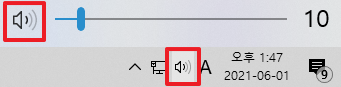
핸드폰 배터리 충전이 안됨 증상 5가지 알아보기 해결 방법?
펑션(FN)키 이용하여 스피커 확인
다음으로는 스피커를 확인을 하는 방법으로는 FN 키를 이용을 하여 소리를 켜주는 방법입니다. 노트북에는 많은 기능이 잇지만, 키보드를 넣을 수 있는 공간과 크기가 한정되어 있어 펑션키를 이용하여 부가적인 스위치버튼을 이용 할 수 있습니다.
아래의 이미지와 같이 소리 버튼이 있는데요. 확인을 하시고 FN+스피커 버튼을 눌러, 소리가 나지 않는 스피커를 켜 줄 수 있습니다.
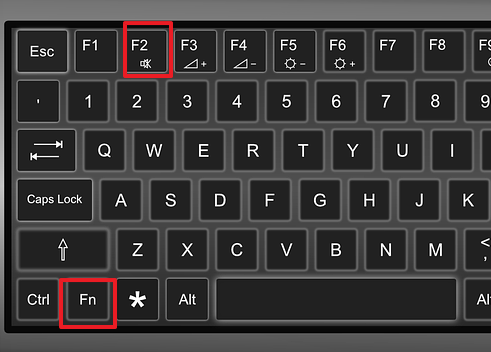
해당 방법으로도 되지 않는다면, 다음 방법을 이용을 하시기 바랍니다.
갤럭시 배터리 교체 비용 전기종 및 수명 확인하는 방법 3가지
사운드 드라이버 확인
프로그램 이해를 일으켜서 사운드 드라이버를 잡지 못하는 경우가 가끔씩 있습니다 아주 드문 경우 긴 한데 그런 경우 사운드 드라이버를 지우고 다시 설치를 하는 방법이 있습니다 사운드 드라이버를 지우려면 해당 방법을 이용하여 적용을 해 주시면 되시는데요.
우선 검사부터 먼저 진행을 해줍니다.
- 우측하단의 스피커에 마우스를 위치한다
- 마우스 우측 버튼을 클릭한다.
- 소리문제해결 버튼을 클릭한다.
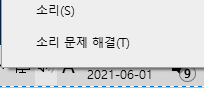
해당 방법으로 스피커가 잡히지 않는다면 다음 방법을 사용합니다.
- 검색어에 장치관리자 검색
- 사운드, 비디오 및 게임컨트롤러 클릭
- 본인의 사운드 드라이버 있는지 확인
- 사운드 드라이버 선택 후 [드라이버 업데이트] 진행
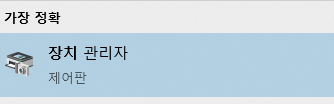
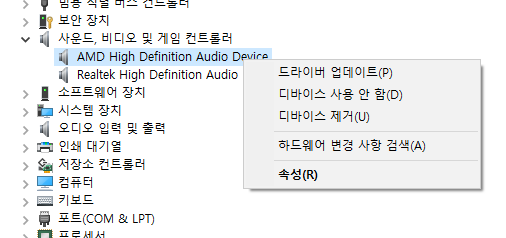
드라이버 업데이트 정도를 해주신다면, 스피커가 작동을 하게 될 수 도 있습니다. 하지만 아니라면, 노트북제조사의 홈페이지를 방문하여 스피커 드라이버를 다운로드 받는 방법이 있습니다.
본인 메이커의 노트북 홈페이지를 방문합니다.
제조사 사운드 드라이버 확인
제가 들고 있는 노트북은 ACER 라서 해당 홈페이지를 방문하여 설명 드려보도록 하겠습니다. 노트북에는 일련 번호 및 노트북 모델의 이름이 있습니다. 해당 이름을 가지고 검색을하여 드라이버 검색을 진행하시면 되시는데요.
에이서의 경우 상단 홈페이지에 고객지원 – 드라이버 및 메뉴얼을 지원을 하고 있습니다. 에이서 사용하는 분들의 경우 해당 홈페이지를 방문하여 드라이버를 찾아보시기 바랍니다.
아유 한참을 안나와서 어쩌지 했는데 따라해보니까 잘 됐어요!
감사합니다!
도움되셨다니 감사합니다.~